Samsung UE-46 C7000 WW: Основные операции
Основные операции: Samsung UE-46 C7000 WW
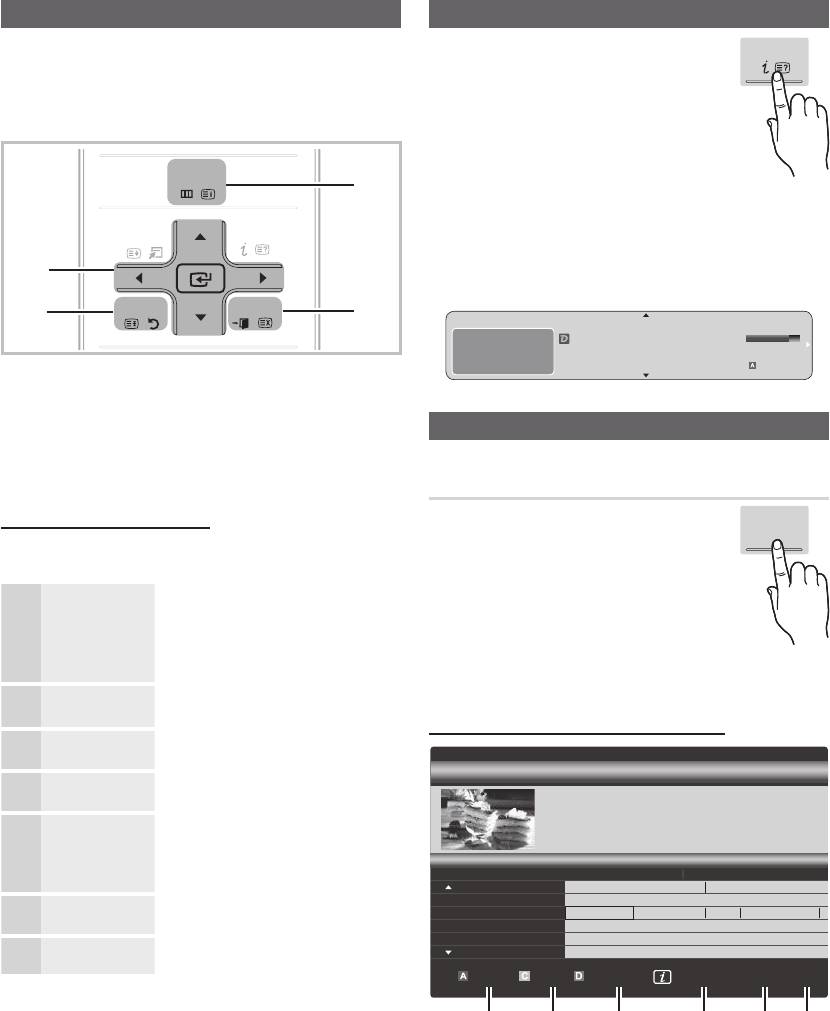
Основные операции
Работа с меню
Использование кнопки INFO – Текущая и следующая программы
Прежде чем приступать к использованию телевизора,
На дисплее отображается номер текущего
просмотрите следующие инструкции, чтобы знать, как
канала и состояние некоторых настроек
осуществляется навигация по меню для выбора и настройки
аудио и видео.
различных функций.
В окне текущей и следующей программы
отображаются ежедневно обновляемые
сведения о телепрограммах, идущих на всех
каналах в определенное время.
y Чтобы найти нужную программу на
текущем канале, воспользуйтесь кнопками ◄ и ►.
y Чтобы просмотреть программу телепередач для
других каналов, воспользуйтесь кнопками ▲ и ▼. Если
необходимо перейти на выбранный канал, нажмите кнопку
ENTER
.
DEF
DTV Air
Life On Venus Avenue
18:00 ~ 6:00
Unclassified
15
E
No Detaild Information
1 ENTER
/ кнопка управления: перемещение курсора для
выбора пункта меню. Подтверждение настройки.
2 Кнопка RETURN: Возврат к предыдущему меню.
Планирование просмотра
3 Кнопка MENU: вызов главного экранного меню.
4 Кнопка EXIT: выход из экранного меню.
Телегид
Использование экранных меню
Сведения о программах в электронном
Набор доступных параметров зависит от того, какое меню
телегиде (EPG) предоставляются
выбрано.
вещательными компаниями. Используя
программу телепередач, составленную
MENU
На экране отображаются пункты
вещательной компанией, можно заранее
1
главного меню:
выбрать программы для просмотра, чтобы в
Изображение, Звук, Канал,
указанное время телевизор автоматически
Настройка, Вход, Приложение,
переключился на нужный канал. В
Поддержка.
зависимости от состояния канала сведения о программах
▲ / ▼
Для выбора пункта меню
могут быть устаревшими или не отображаться вовсе.
2
используйте кнопки ▲ и ▼.
Использование функции просмотра каналов
ENTER
Нажмите ENTER
для перехода в
3
подменю.
▲ / ▼
Для выбора подменю используйте
4
кнопки ▲ и ▼.
◄ / ►
Для выбора значений используйте
5
кнопки ◄ и ►. Способ настройки
экранного меню может отличаться в
зависимости от его типа.
ENTER
Нажмите ENTER
для завершения
6
настройки.
EXIT
Нажмите EXIT.
7
12
Русский
PO
WER
S
OURC
E
O
N/
O
FF
PRE-
CH
INTERNET
@
TV
CO
NTENT
MEDIA
.
P
P
.
S
IZ
E
A
D
S
UBT
.
A
B
C
D
3
TTX
D
/
MI
X
G
UID
E
C
H LI
S
T
MUTE
T
OO
L
S
INF
O
INFO
MENU
3
1
2
RETURN
EXIT
4
18:11 Чт 6 Янв
Часы
Информация
GUIDE
Телегид
2:10 Вт 1 Июн
DTV Air 800 five
Home and Away
18:00 - 18:30
Drama
800 five
Dani is devastated when scott makes clear his views on marriage...
Просм.канал. - ТВ
Сегодня
18:00 - 19:00 19:00 - 20:00
27
Discovery
American Chopper
Tine Team
28
DiscoveryH&L
Programmes resume at 06:00
800
five
Home and...
)
Family Affairs
Fiv...
)
Dark Angel
24
price-drop.tv
No Information
16
QVC
QVC Selection
6
R4DTT
No Information
Реж.просм +24 часа Режим каналов Информация Страница
Часы
1 2 3 4 5 6
[UC7000]BN68-02590F-BT.indb 12 2010-03-16 오후 2:51:19
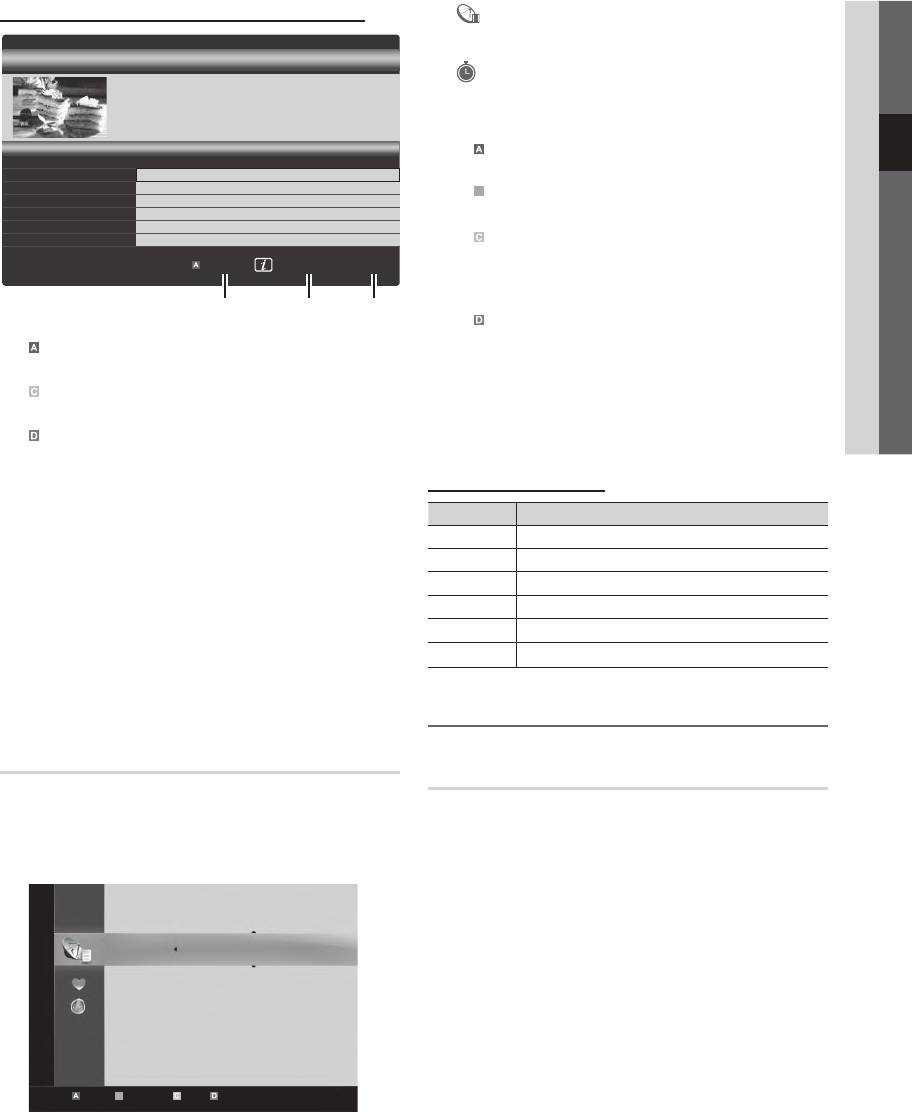
Использование функции запланированного просмотра
03 Основные операции
■ Каналы: просмотр списка каналов конкретного типа.
■
Мои каналы: отображение группы каналов.
■
Запланировано: отображение всех программ,
запланированных для просмотра.
✎
Использование цветных кнопок в окне Диспетчер каналов
x
Красная (Антенна): переключение источников Антенна
и Кабель.
x
1
Красная (Реж.просм): просмотр списка программ,
которые уже воспроизводятся или скоро начнутся.
2
Желтая кнопка (+24 часа): просмотр списка программ,
которые будут транслироваться через 24 часа.
3
Синяя (Реж.кан.): выбор типа каналов, которые будут
отображаться в окне Просм.канал.. (Все , ТВ , Радио ,
Данные/др. , Мой канал 1-4 )
4 Информация: просмотр сведений о выбранной
программе.
5
(Страница): переход к предыдущей или следующей
странице.
6 Кнопка ENTER
– Если выбрана текущая программа, она начинает
воспроизводиться.
– Если выбрана предстоящая программа, она
резервируется для просмотра. Чтобы отменить
запланированный просмотр, нажмите ENTER
еще
раз и выберите пункт Отмена расписаний.
Диспетчер каналов
Удаление каналов, выбор избранных каналов, а также
использование телегида по цифровому телевещанию.
Выбор каналов на экранах Каналы , Мои каналы или
Запланировано.
Русский
13
B
Зеленая (Увеличенный): увеличение или уменьшение
номера канала.
x
Желтая (Выбор): выберите нужные каналы и нажмите
желтую кнопку, чтобы одновременно настроить
выбранные каналы. Слева от выбранных каналов
отобразится метка
.
x
Синяя (Сортировка): сортировка списка по имени или
номеру канала.
x
(Страница): переход к предыдущей или следующей
странице.
x
(Инструменты): отображение меню параметров
Диспетчер каналов. (Меню параметров может отличаться
в зависимости от ситуации.)
Значки состояния каналов
Значки Значение
Аналоговый канал.
Выбранный канал.
Канал, добавленный в список избранных.
Принимаемая в текущий момент программа.
Заблокированный канал.
Запланированная программа.
Работа с избранными каналами
Мои каналы
(в окне Диспетчер каналов)
Отображение всех избранных каналов.
■ Изменить мои каналы
: перемещение
выбранных каналов в нужную группу избранных каналов.
c 1 1futech
✎
Канал будет отмечен значком “
” и добавлен в список
2 * 24ore.tv
избранных.
15 abc1
r
1. Выберите канал и нажмите кнопку TOOLS.
3 BBC World
2. Добавьте или удалите канал из группы 1, 2, 3 или 4
23 bid-up.tv
избранных каналов.
33 Boonerang
x
Можно выбрать несколько групп.
32 Cartoon Nwk
5 Class News
4 \ Coming Soon
27 Discovery
Антенна Антенна
B
Телегид
2:10 Вт 1 Июн
DTV Air 800 five
Family Affairs
18:00 - 18:30
Drama
800 five
Tanya confesses all to a stunned Babs. Conrad is anxious to hear...
Запланированный просмотр
18:30
Сегодня
)
Family Affairs
800
five
19:15
Сегодня
)
Dark Angel
800
five
Реж.просм Информация
Отмена
1 4 6
Каналы
Все
ТВ
Радио
Данные/др.
Аналоговые
Увеличенный Выбор Сортировка Страница Инструменты
[UC7000]BN68-02590F-BT.indb 13 2010-03-16 오후 2:51:21
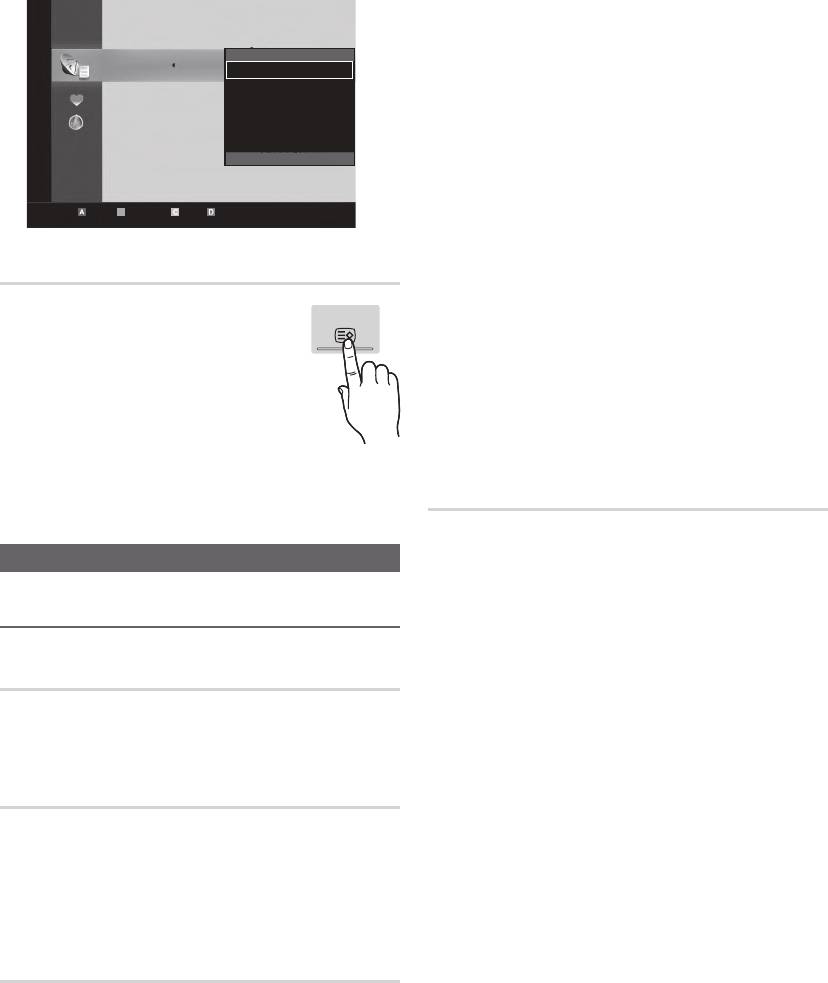
Основные операции
3.
Внеся необходимые изменения, можно просмотреть
■ Источник антенны (Антенна / Кабель)
:
список каналов для каждой группы в разделе «Мои
выберите источник сигнала телевещания.
каналы».
■ Источник канала (Цифр. и аналог. / Цифровые /
c 1 1futech
Аналоговые): выбор источника канала для сохранения.
2 * 24ore.tv
При выборе меню Кабель → Цифр. и аналог.или
15 abc1
r
Цифровые: укажите значение для поиска кабельных
каналов.
3 BBC World
23 bid-up.tv
Режим поиска (Полный / Сеть / Быстрый): сканирование
33 Boonerang
всех каналов действующих телевизионных станций и
32 Cartoon Nwk
сохранение их в память телевизора.
5 Class News
✎
При выборе режима Быстрый параметры Сеть ,
4 \ Coming Soon
27 Discovery
Идентиф. cети , Частота , Модуляция , Скорость
передачи можно задать вручную с помощью
Антенна Антенна
соответствующей кнопки на пульте дистанционного
управления.
Список каналов
Сеть (Авто / Ручной): выбор в качестве режима настройки
Идентиф. cети значения Авто или Ручной.
Просмотр всех найденных каналов.
Идентиф. cети: если для параметра Сеть выбран режим
CH LIST
Ручной, то значение параметра Идентиф. cети можно
задать с помощью цифровых кнопок.
Частота: отображение частоты канала. (зависит от
страны).
Модуляция: отображение доступных значений модуляции.
Скорость передачи: отображение допустимых значений
скорости передачи.
Ручная настройка
Поиск канала вручную и его сохранение в памяти телевизора.
Меню Канал
✎
Если канал заблокирован с помощью функции Замок,
отобразится окно ввода PIN-кода.
■ Цифровой канал: после завершения сканирования список
Перенастройка каналов
каналов обновляется.
✎
При выборе меню Антенна → Антенна: Канал,
Частота, Полоса пропуск.
Антенна (Антенна / Кабель)
✎
При выборе меню Антенна → Кабель: Частота,
Для запоминания доступных каналов сначала следует указать
Модуляция, Скорость передачи
тип источника сигнала, подключенного к телевизору: антенна
■ Аналоговый канал (Программа, Система цвета,
или кабель.
Система звука, Канал, Поиск): если звук не слышен или
имеются сильные помехи, поменяйте стандарт звука.
Страна
✎
Режим каналов
Появится окно ввода PIN-кода. Введите 4-значный PIN-код.
x
P (Режим программы): после настройки всем станциям
■ Цифровой канал: изменение стрны для приема цифровых
телевещания в регионе присваиваются номера от P0
каналов.
до P99. В этом режиме можно выбрать канал, введя
присвоенный ему номер.
■ Аналоговый канал: изменение страны для приема
аналоговых каналов.
x
C (режим канала с антенны) / S (режим кабельного
канала): в этих режимах можно выбрать канал с антенны
или кабельный канал, введя присвоенный ему номер.
Автонастройка
Автоматическое сканирование каналов и сохранение их в
память телевизора.
✎
Автоматически присвоенные номера программ могут
не соответствовать реальным или желаемым номерам
программ. Если канал заблокирован с помощью функции
Замок, отобразится окно ввода PIN-кода.
14
Русский
B
Каналы
Все
ТВ
Изменить мои каналы
Радио
Блокировка
Данные/др.
Зап. по тайм.
Прос. по тайм.
Аналоговые
Изм. номера канала
Удалить
Увеличенный Выбор Сортировка Страница Инструменты
[UC7000]BN68-02590F-BT.indb 14 2010-03-16 오후 2:51:22
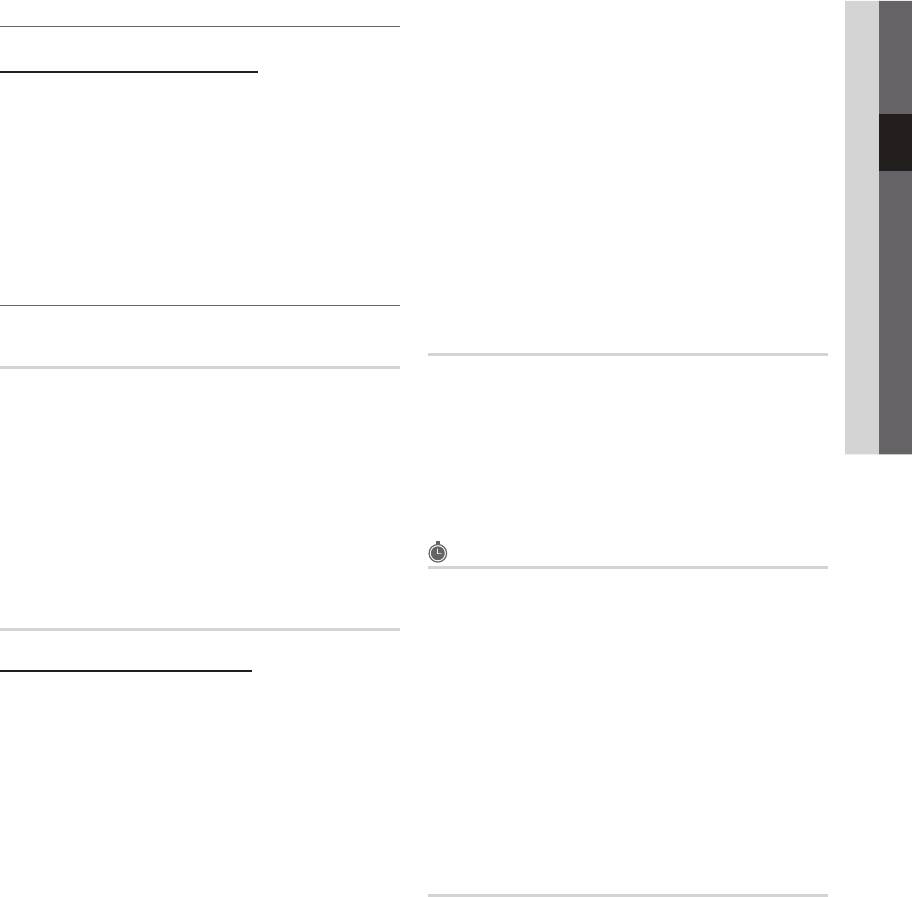
■ Прос. по тайм.: Можно настроить автоматическое
03 Основные операции
Редактирование каналов
включение нужного канала в заданное время. Сначала
необходимо настроить текущее время.
Меню параметров диспетчера каналов
✎
При просмотре цифрового канала нажмите кнопку ►,
(в окне Диспетчер каналов)
чтобы на экране отобразилось название программы.
1. Выберите канал и нажмите кнопку TOOLS.
■ Сортировка (только для аналоговых каналов): можно
2. Измените имя или номер канала с помощью меню
изменять программные номера сохраненных каналов.
Изменить название канала или Изм. номера канала.
Эта функция может понадобиться после автоматической
■ Изменить название канала (только для аналоговых
настройки каналов.
каналов): присвоение каналу нового имени.
■ Удалить: можно удалить канал, чтобы отобразить
■ Изм. номера канала (только для цифровых каналов): ввод
необходимые каналы.
нового номера с помощью цифровых кнопок.
■ Выбрать все / Отменить все: в окне диспетчера каналов
можно выделить все каналы или полностью снять
Другие операции
выделение.
Передача списка каналов
Кабельные параметры поиска
Появится окно ввода PIN-кода. Введите 4-значный PIN-код.
(зависит от страны)
Импорт или экспорт карты каналов. Для использования данной
Установка дополнительных параметров поиска, таких как
функции необходимо подключить память USB.
частота и скорость передачи символов для поиска кабельной
■ Импорт с USB: импорт списка каналов с USB.
сети.
■ Частота начала / Частота окончания: выбор частоты
■ Экспорт на USB: экспорт списка каналов на USB. Эта
начала и окончания (зависит от страны).
функция доступна, когда выполнено подключение к порту
USB.
■ Модуляция: отображение доступных значений модуляции.
■ Скорость передачи: отображение допустимых значений
Запланировано
скорости передачи.
(в окне Диспетчер каналов)
Можно просматривать, изменять или удалять программы,
Диспетчер каналов
запланированные для просмотра.
Меню параметров Диспетчер каналов
■ Изменение информации: изменение программы,
запланированной для просмотра.
Настройте все каналы с помощью параметров меню
Диспетчер каналов (Блокировка / Разблокировка, Зап. по
■ Отмена расписаний: отмена программы,
тайм., Прос. по тайм., Сортировка, Удалить, Выбрать все /
запланированной для просмотра.
Отменить все). Набор элементов в меню параметров может
■ Информация: отображение программы, запланированной
варьироваться в зависимости от состояния канала.
для просмотра (а также изменение сведений о ней).
1. Выберите канал и нажмите кнопку TOOLS.
■ Выбрать все / Отменить все: выбор всех программ,
2. Выберите функцию и измените ее настройки.
запланированных для просмотра, или полная отмена
■ Блокировка / Разблокировка: заблокированные каналы
выбора.
нельзя выбирать и просматривать.
✎
ПРИМЕЧАНИЕ
Точная настройка
x
Эта функция доступна, только если для параметра Замок
(только для аналоговых каналов) Если сигнал слабый или
установлено значение Вкл..
искаженный, то можно выполнить его точную настройку
x
Появится окно ввода PIN-кода. Введите 4-значный PIN-
вручную.
код. По умолчанию используется PIN-код “0-0-0-0”. PIN-
✎
Точно настроенные каналы отмечаются звездочкой «*».
код можно изменить, выбрав пункт Изменение PIN.
✎
Чтобы сбросить точную настройку, выберите пункт Сброс.
■ Зап. по тайм. (только для цифровых каналов): Позволяет
записывать транслируемую в настоящий момент
программу или запрограммировать запись программы,
которая будет транслироваться в будущем.
✎
К телевизору необходимо подключить устройство USB
с памятью объемом 4 Гбайт или более.
✎
Запись на устройство хранения USB невозможна до
завершения процедуры Тест произв-ти устройства.
Русский
15
[UC7000]BN68-02590F-BT.indb 15 2010-03-16 오후 2:51:22
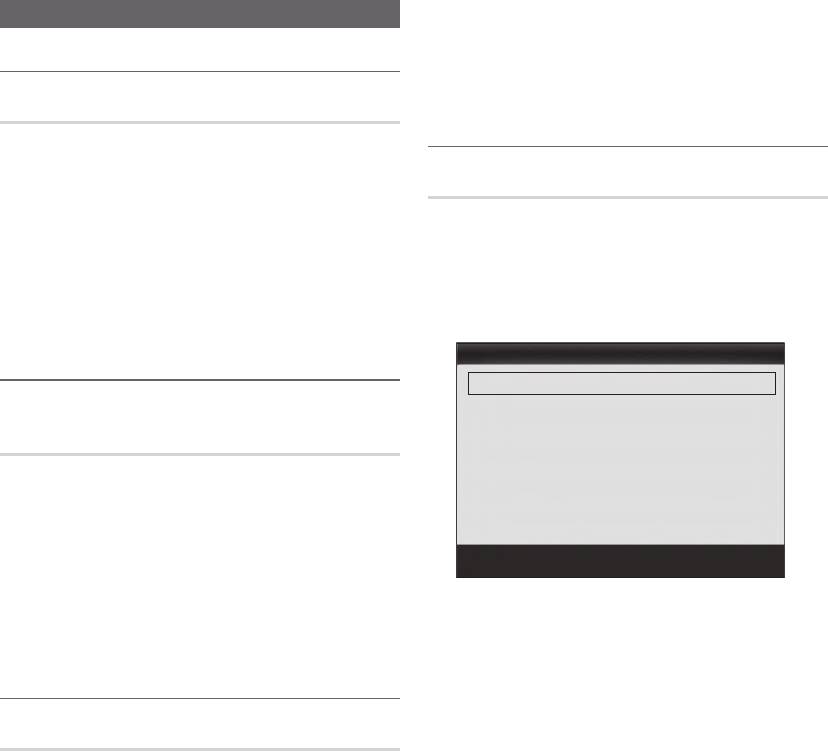
Основные операции
Меню Изображение
Для предотвращения ненужного потребления энергии
настройте, как долго телевизор должен оставаться
Изменение предварительно настроенного режима изображения
включенным при отсутствии принимаемого сигнала.
✎
Не работает, если компьютер находится в режиме
энергосбережения.
Режим
Выберите тип изображения.
Изменение параметров изображения
■ Динамический: для просмотра в комнате с ярким
освещением.
Дополнительные параметры
■ Стандартный: для просмотра в комнате с нормальным
(доступно в режиме Стандартный или Кино)
освещением.
Можно выполнить расширенную настройку параметров экрана,
■ Обычный: для просмотра с минимальной нагрузкой на
включая цвет и контрастность.
глаза.
✎
В режиме ПК можно изменять только параметры
✎
Обычный недоступен в режиме ПК.
Автоконтраст, Гамма, Баланс белого и Доп. движение ЖК.
■ Кино: для просмотра фильмов в темной комнате.
Дополнительные параметры
Настройка параметров изображения
Черный тон : Выкл. ►
Автоконтраст : Средний
Подсветка / Контраст / Яркость / Четкость /
Детали теней : -2
Цвет / Тон(З/К)
Гамма : 0
Качество изображения можно настроить с помощью
Образец эксперта : Выкл.
нескольких параметров.
Режим только RGB : Выкл.
✎
ПРИМЕЧАНИЕ
Цвет. пространство : Исходный
▼
x
В режимах ТВ, Внешний, AV в системе PAL функция
Тон(З/К) недоступна.
Переместить
Ввод
Возврат
x
В режиме ПК можно изменять только параметры
■ Черный тон (Выкл. / Темный / Темнее / Самый темный):
Подсветка , Контраст и Яркость .
выбор уровня черного для настройки глубины экрана.
x
Настройки можно задать и сохранить для каждого
■ Автоконтраст (Выкл. / Низкий / Средний / Высокий):
внешнего устройства, подключенного к телевизору.
настройка контрастности экрана.
Решения для экономии электроэнергии
■ Детали теней (от -2 до +2): увеличение яркости темных
изображений.
Экономный режим
■ Gamma: настройка интенсивности главных цветов.
■ Образец эксперта (Выкл. / Образец1 / Образец2): при
■ Экон. энергии (Выкл. / Низкий / Средний / Высокий
запуске функции Образец эксперта можно выполнить
/ Откл. экран / Авто)
: настройка яркости
калибровку изображения без генератора или фильтра.
телевизора для снижения потребления энергии. Если
Если экранное меню исчезнет или будет открыто меню,
выбрать значение Откл. экран, то экран погаснет и
отличное от Изображение, настройки калибровки будут
останется только звук. Нажмите любую кнопку, кроме
сохранены, а окно Образец эксперта закроется.
кнопки регулировки громкости, чтобы включить экран.
✎
Когда запущена функция Образец эксперта, звук не
■ Датчик экон. реж. (Выкл. / Вкл.): автоматическое
выводится.
изменение настроек изображения в соответствии с
уровнем освещения для экономии электроэнергии.
✎
Доступна только на моделях DTV/Component
(Компонент)/HDMI.
✎
Если изменить режим Подсветка, то для параметра
Датчик экон. реж. автоматически установиться
■ Режим только RGB (Выкл. / Красный / Зеленый
значение Выкл..
/ Синий): параметры Цвет или Тон(З/К) для цветов
изображения Красный, Зеленый или Синий можно
Мин. подсветка: если для параметра Датчик экон. реж.
настроить на внешнем устройстве (DVD-проигрывателе,
выбрано значение Вкл., то минимальную яркость экрана
домашнем кинотеатре и т.п.).
можно настроить вручную.
■ Цвет. пространство (Авто / Исходный /
✎
Если для Датчик экон. реж. установлено значение
Пользовательский): настройка диапазона цветов,
Вкл., то яркость экрана будет меняться (немного
доступных для воспроизведения изображений. Чтобы
увеличиваться или уменьшаться) в зависимости от
настроить компоненты Цвет, Красный, Зеленый, Синий
интенсивности окружающего освещения.
и Сброс, выберите для параметра Цвет. пространство
■ Режим ожидания (Выкл. / 15 мин / 30 мин / 60 мин):
значение Пользовательский.
16
Русский
[UC7000]BN68-02590F-BT.indb 16 2010-03-16 오후 2:51:23
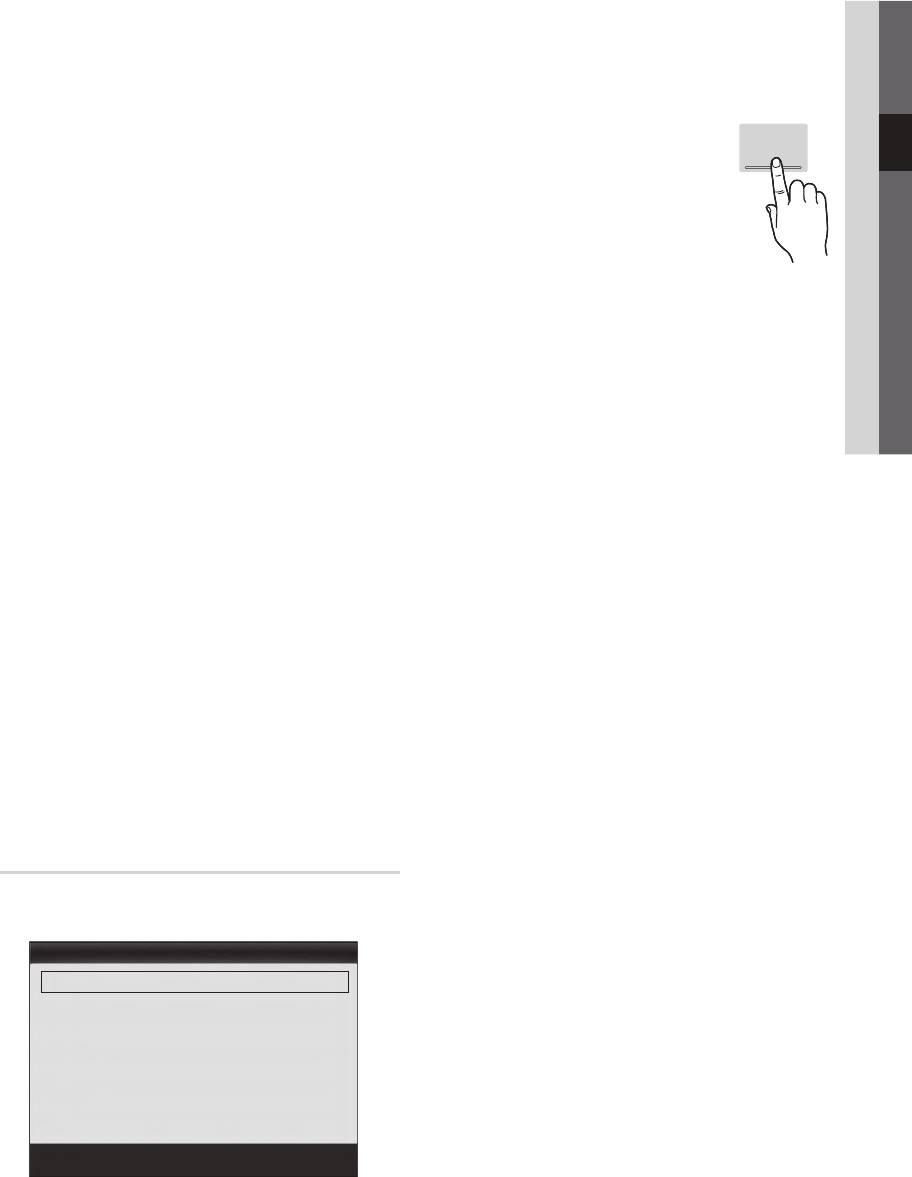
■ Баланс белого: настройка цветовой температуры для
■ Оттенок (Хол. / Норм. / Теплый1 / Теплый2)
03 Основные операции
более естественного изображения.
✎
Теплый1 и Теплый2 недоступны в режиме
К: смещ. / З: смещ. / С: смещ.: настройка степени
Динамический.
темноты основных цветов (красного, зеленого, синего).
✎
Настройки можно задать и сохранить для каждого
К: усил. / З: усил. / С: усил.: настройка яркости основных
внешнего устройства, подключенного к телевизору.
цветов (красного, зеленого, синего).
■ Размер: для приемника кабельного/
Сброс: восстановление стандартных настроек Баланс
спутникового телевидения также
белого.
P.SIZE
может быть предусмотрено несколько
■ Бал. бел. по 10 т. (Выкл. / Вкл.): управление балансом
вариантов размера экрана. Однако
белого с интервалом в 10 пунктов путем настройки
настоятельно рекомендуется отдавать
яркости красного, зеленого и синего цветов.
предпочтение формату 16:9.
✎
Режим xvYCC доступен, когда для просмотра выбран
Широкий aвто: автоматическая
режим Кино, а для внешнего источника – значение
настройка размера изображения под
HDMI или Компонент.
формат 16:9.
✎
Некоторые внешние устройства могут не поддерживать
16:9: настройка размера изображения под формат 16:9
данную функцию.
для просмотра DVD-дисков или телепередач.
Интервал: выбор интервала.
Широк. увел.: увеличение размера изображения от 4:3.
Красный: настройка уровня красного.
✎
Параметр Позиция можно настроить с помощью
Зеленый: настройка уровня зеленого.
кнопок ▲ и ▼.
Синий: настройка уровня синего.
Увеличенный: увеличение изображения в формате 16:9 (в
Сброс: восстановление стандартного значения параметра
вертикальном направлении) по размеру экрана.
Бал. бел. по 10 т..
✎
Параметры Позиция и Размер можно настроить с
помощью кнопок ▲ и ▼.
■ Телесный оттенок: выделение розового оттенка.
4:3: стандартная настройка для просмотра фильмов или
■ Улучшение кромок (Выкл. / Вкл.): выделение границ
обычных телепрограмм.
объекта.
✎
Формат 4:3 не рекомендуется использовать в течение
■ xvYCC (Выкл. / Вкл.): если режим xvYCC включен, то
длительного времени. Границы изображения по
детализация и цветовое пространство увеличиваются при
краям экрана могут вызвать эффект остаточного
просмотре фильмов из внешнего источника (например,
изображения (выгорание экрана), который не
проигрывателя DVD), подключенного к разъемам HDMI или
покрывается гарантией.
COMPONENT IN.
По разм. экрана: просмотр полноразмерного
✎
Режим xvYCC доступен, когда для просмотра выбран
изображения без обрезки при приеме сигналов HDMI
режим Кино, а для внешнего источника – значение
(720p/1080i/1080p) или Component (1080i/1080p).
HDMI или Компонент.
✎
ПРИМЕЧАНИЕ
✎
Некоторые внешние устройства могут не поддерживать
x
Размер изображения может варьироваться в зависимости
данную функцию.
от источника входного сигнала.
■ Доп. движение ЖК (Выкл. / Вкл.): устранение эффекта
x
Набор доступных элементов зависит от того, какой режим выбран.
торможения в динамичных сценах с большим количеством
x
В режиме ПК доступны только форматы 16:9 и 4:3.
движений для получения более четкого изображения.
x
Настройки можно задать и сохранить для каждого
внешнего устройства, подключенного к телевизору.
Параметры изображения
x
После выбора параметра По разм. экрана в режиме
HDMI (1080i/1080p) или Компонент (1080i/1080p)
✎
В режиме ПК можно изменять только параметры Оттенок,
настройте параметры Позиция или Размер с помощью
Размер и Время автозащиты.
кнопок
▲
,
▼
,
◄
,
►
.
Параметры изображения
x
Если включить функцию По разм. экрана, когда выбран
вход HDMI 720p, то первая строка будет обрезана сверху,
Оттенок : Обычная ►
снизу, слева и справа, как при использовании функции
Размер : Широкий aвто
нерабочей области.
Режим экрана : 16:9
■ Режим экрана (16:9 / Широк. увел. / Увеличенный / 4:3):
Цифр. фильтр шумов : Авто
эта функция доступна, только если в качестве размера
Фильтр шумов MPEG : Авто
изображения выбрано значение Широкий aвто. Можно
ЧерныйHDMI : Обычная
выбрать формат 4:3 WSS (широкий экран) или исходный
Режим «фильм» : Выкл.
размер. В разных странах Европы требования к размерам
▼
изображений отличаются.
✎
Эта функция недоступна в режимах ПК, Компонент и HDMI.
Переместить
Ввод
Возврат
Русский
17
[UC7000]BN68-02590F-BT.indb 17 2010-03-16 오후 2:51:24

Основные операции
■ Цифр. фильтр шумов (Выкл. / Низкий / Средний /
– Если во время просмотра трехмерного видео
Высокий / Авто / Автовизуализация): если уровень
вы наблюдаете у себя перечисленные ниже
сигнала невысок, то изображение может застывать или
симптомы, прекратите просмотр 3D-изображений
раздваиваться. Чтобы улучшить изображение, выберите
и обратитесь к врачу: (1) изменение зрительного
один из параметров.
восприятия; (2) дурнота; (3) головокружение; (4)
Автовизуализация: отображение интенсивности текущего
непроизвольное движение, например глаз или
сигнала и уровня шумоподавления при переключении
сокращение мышц; (5) спутанность сознания;
аналоговых каналов.
(6) тошнота; (7) потеря создания; (8) конвульсии;
✎
Только для аналоговых каналов.
(9) спазмы; и/или (10) дезориентация. Родители
должны контролировать своих детей и спрашивать
■ Фильтр шумов MPEG (Выкл. / Низкий / Средний
их о наличии вышеуказанных симптомов, поскольку у
/ Высокий / Авто): сокращение шумов MPEG для
детей и подростков эти симптомы проявляются чаще,
повышения качества изображения.
чем у взрослых.
■ ЧерныйHDMI (Норм. / Низкий): выбор уровня черного для
x
Слишком продолжительный просмотр телевизора с небольшого
настройки глубины экрана.
расстояния может привести к ослаблению зрения.
✎
Только в режиме HDMI (сигналы RGB).
x
Слишком продолжительный просмотр телевизора в
■ Режим “фильм” (Выкл. / Авто1 / Авто2): настройка
трехмерных очках 3D Active Glasses может спровоцировать
телевизора на автоматическое распознавание и обработку
головную боль или утомление. При возникновении головной
видеосигналов со всех источников, а также на регулировку
боли, утомления или головокружения немедленно прекратите
оптимального качества изображения.
просмотр и отдохните.
✎
Только в режимах AV, КОМПОНЕНТ (480i/1080i) и HDMI
x
Некоторые трехмерные изображения могут испугать
(480i/1080i).
зрителей. Беременным женщинам, пожилым людям,
■ Время автозащиты (10 мин / 20 мин / 40 мин / 1 часа
больным эпилепсией, людям, страдающим тяжелыми
/ Выкл.): если на экране сохраняется неподвижное
физическими недугами, не рекомендуется использовать
изображение в течение определенного времени,
функцию трехмерного видео.
установленного пользователем, запускается экранная
x
Мы не рекомендуем просмотр трехмерных изображений
заставка, чтобы предотвратить появление на экране
людям, имеющим проблемы со здоровьем, людям,
остаточных изображений
испытывающим утомление, недостаток сна или
находящимся в нетрезвом состоянии.
Просмотр телевизора с включенной
x
Будьте осторожны и следите за тем, что происходит
3D-функцией
вокруг. Данный продукт обеспечивает эффект
присутствия. НЕ используйте этот продукт вблизи от
ВАЖНЫЕ СВЕДЕНИЯ ПО БЕЗОПАСНОСТИ. ПРЕЖДЕ
открытых лестничных колодцев, кабелей, балконов
ЧЕМ ИСПОЛЬЗОВАТЬ ФУНКЦИЮ 3D ИЛИ РАЗРЕШАТЬ
или других объектов, за которые можно споткнуться,
ПОЛЬЗОВАТЬСЯ ЕЮ РЕБЕНКУ, ПРОЧТИТЕ СЛЕДУЮЩИЕ
удариться, на которые можно наступить или упасть.
ПРЕДУПРЕЖДЕНИЯ
Если вы внезапно испугаетесь или вам покажется,
ПРЕДУПРЕЖДЕНИЕ
что трехмерные изображения реальны, вы можете
x
Особенно внимательно следует следить за детьми и
непроизвольно толкнуть близко расположенный предмет
подростками, просматривающими 3D-изображения.
или пораниться об него.
x
Предупреждение о возможности приступа фотосензитивной
x
Используйте трехмерные очки 3D Active Glasses только по
эпилепсии и других опасностях для здоровья
назначению. Использование трехмерных очков для других целей
– У некоторых зрителей под воздействием некоторых
(как обычные очки, солнцезащитные или защитные очки и т.д.)
мигающих изображений или световых эффектов,
может нанести физический вред и ослабить зрение.
содержащихся в некоторых телевизионных
x
Видео с эффектом присутствия может содержать потенциально
программах или видеоиграх, возможны
вредное воздействие на пользователя, включая укачивание,
эпилептические приступы или удары. Если у вас
остаточные изменения восприятия, дезориентацию, утомление
или у кого-либо из ваших близких в роду имеются
глаз и уменьшенную устойчивость позы. Чаще делайте перерывы,
люди, страдающие или страдавшие от эпилепсии или
чтобы уменьшить вероятность проявления этих эффектов, как
подобных приступов, проконсультируйтесь у врача,
это часто рекомендуют при использовании других устройств,
прежде чем использовать функцию 3D.
таких как клавиатуры и компьютерные мониторы, которые
– Не просматривайте изображения в формате 3D,
часто фиксируются зрительно или физически. Если возникает
если вы чувствуете недомогание, сонливость или
усталость или сухость глаз, а также при проявлении любого
усталость. Не просматривайте изображения 3D в
из вышеперечисленных симптомов немедленно прекратите
течение долгого времени.
использование устройства и не возобновляйте его использование
как минимум в течение тридцати минут после ослабевания
– Даже если ранее приступы эпилепсии или ударов
симптомов.
не возникали ни у самого зрителя, ни у его родни,
возможно недиагностированное состояние, которое
x
В идеале расстояние просмотра должно составлять
может приводить к «приступам фотосензитивной
три высоты экрана или более. Рекомендуется смотреть
эпилепсии».
телевизор так, чтобы глаза сидящего зрителя находились
на одном уровне с экраном.
18
Русский
[UC7000]BN68-02590F-BT.indb 18 2010-03-16 오후 2:51:24
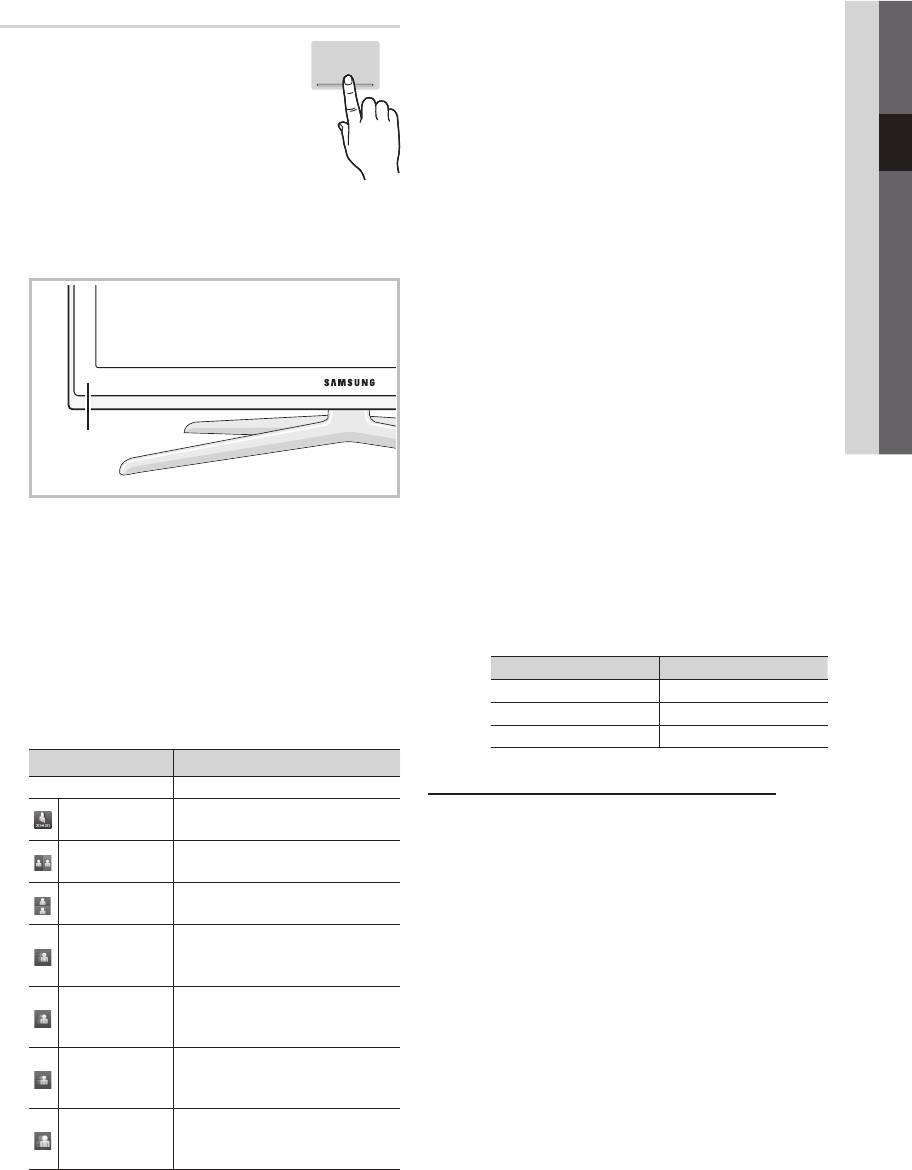
✎
Параметры «Side by Side» и «Top & Bottom» доступны
03 Основные операции
3D
при разрешении 720p, 1080i и 1080p в режимах DTV,
Благодаря этой удивительной функции
HDMI и USB или установлено разрешение компьютера
изображения можно просматривать в
3D
(режим HDMI).
трехмерном режиме. Чтобы в полной мере
✎
Параметры “Столбцами”, “Строками” и “В шахматном
насладиться возможностями этой функции,
порядке” доступны, если установлено разрешение
необходимо приобрести трехмерные очки
компьютера, подключенного с помощью кабеля (HDMI).
Samsung 3D Active Glasses (SSG-2100AB,
SSG-2200AR, SSG-2200KR), которые следует
✎
При включенном параметре “Частота” частота (только
надевать при просмотре трехмерного видео.
60 Гц) отображается, когда установлено разрешение
Трехмерные очки Samsung 3D Active Glasses продаются
компьютера.
отдельно. Для получения более подробной информации о том,
■ 3D → 2D (Выкл. / Вкл.): отображение изображения только
где лучше всего приобрести очки, обратитесь к продавцу, у
для левого глаза.
которого был приобретен данный телевизор.
✎
Эта функция отключена, если в режиме Режим 3D
установлен параметр «2D → 3D» или Выкл..
■ Depth: настройка фокуса или глубины в режиме «2D → 3D».
✎
Эта функция активируется, только когда в режиме
Режим 3D установлен параметр «2D → 3D».
■ Коррекция изображ.: настройка изображений для левого
и правого глаза.
3D emitter
■ 3D Auto View (Выкл. / Вкл.): если для параметра
Автопросмотр в 3D установлено значение Вкл., сигнал
HDMI формата Side-By-Side (Рядом) с одним из указанных
ниже разрешений автоматически будет переключен в
режим 3D. В этом случае правильные данные 3D должны
✎
Если между передатчиком и трехмерными очками 3D
поступать с передатчика HDMI 1.3.
Active Glasses будет находиться какое-либо препятствие,
возможно, вы не получите надлежащий эффект трехмерного
✎
В случае сбоя режима 3D из-за ошибки в данных 3D,
изображения.
установите для параметра 3D Auto View значение
Выкл. и вручную выберите режим Режим 3D с
■ Режим 3D: выбор формата трехмерного входного сигнала.
помощью кнопки 3D или соответствующего меню.
✎
Если вы хотите насладиться эффектом трехмерного
✎
Поддерживаемое разрешение (только 16:9)
изображения в полной мере, надевайте при просмотре
трехмерные очки и выберите соответствующее
Разрешение Частота (Гц)
значение режима Режим 3D в представленном ниже
1280 x 720p 50/60 Гц
списке. Это позволит вам получить оптимальное
1920 х 1080i 50/60 Гц
трехмерное изображение.
1920 x 1080p 24/30/50/60 Гц
Режим 3D Действие
Выкл. Отключение 3D-функции.
Разрешение, поддерживаемое для режима ПК HDMI
Преобразование двухмерного
Разрешение входного сигнала в режиме ПК HDMI
2D → 3D
изображения в трехмерное.
оптимизировано до 1920 x 1080.
Отображение двух изображений
В режиме 3D или полноэкранном режиме входной сигнал с
Рядом
рядом друг с другом.
разрешением, отличным от 1920 х 1080, может отображаться
неправильно.
Одно над
Отображение одного
другим
изображения над другим.
Отображение изображений
Строками
для левого и правого глаза
попеременно строками.
Отображение изображений
Столбцами
для левого и правого глаза
попеременно столбцами.
Отображение изображений
В шахматном
для левого и правого глаза
порядке
попеременно в пикселах.
Отображение изображений
Частота
для левого и правого глаза
попеременно кадрами.
Русский
19
[UC7000]BN68-02590F-BT.indb 19 2010-03-16 오후 2:51:26
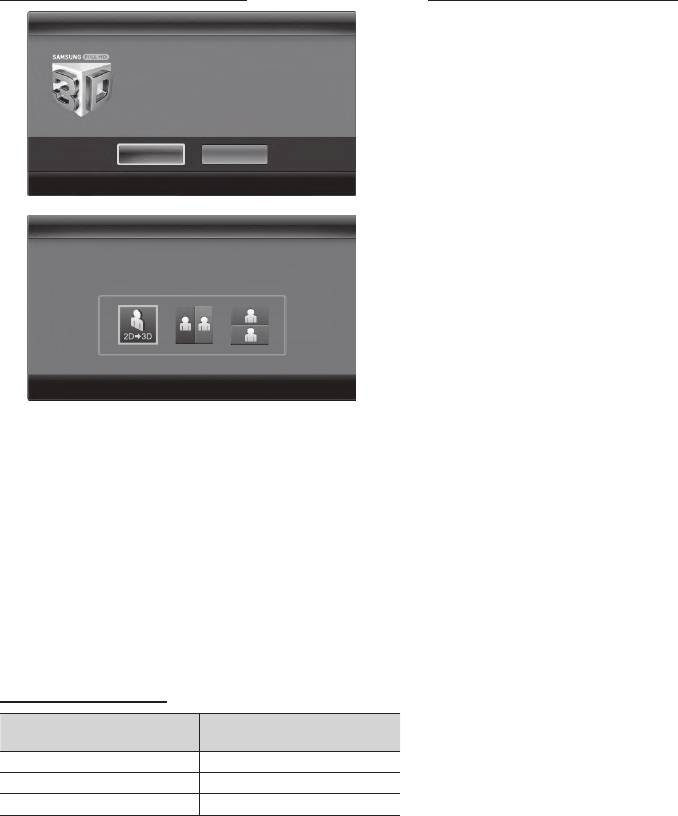
Основные операции
Просмотр трехмерного изображения
Перед использованием 3D-функции...
3D
✎
ПРИМЕЧАНИЕ
Для просмотра в режиме 3D следует надеть
x
В случае просмотра трехмерных изображений при
трехмерные очки и нажать на очках кнопку питания.
освещении флуоресцентными лампами (50 Гц ~ 60 Гц) или
Длительный просмотр ТВ-фильмов в режиме
лампами с длиной волны 3, может наблюдаться легкое
3D может вызвать переутомление глаз и/или
мигание экрана. В этом случае уменьшите интенсивность
головокружение.
освещения или выключите лампы совсем.
OK
Отмена
x
В перечисленных ниже случаях режим трехмерного
видео автоматически выключается: при смене канала или
Переместить
Ввод
Выход
источника входного сигнала, а также при выборе функции
Media Play или Internet@TV.
3D3D
x
В режиме 3D некоторые функции изображения не
С помощью кнопок со стрелками ВЛЕВО и
С помощью кнопок со стрелками ВЛЕВО и
работают.
ВПРАВО на пульте дистанционного управления
ВПРАВО на пульте дистанционного управления
выберите значок для отображения на экране.
выберите значок для отображения на экране.
x
Функция PIP и служба передачи данных в режиме 3D не
поддерживаются.
x
Автонастройка и Ручная настройка в режиме 3D не
работают.
x
Службы передачи данных (MHEG/MHP) в режиме 3D не
Переместить
Переместить
Ввод
Ввод
Выход
Выход
поддерживаются.
x
Трехмерные очки 3D Active Glasses сторонних
1. Нажмите кнопку CONTENT, откроется меню Просм.
производителей могут не подойти.
содержимого.
x
При первом включении телевизора требуется некоторое
2. Нажмите кнопку ◄ или ►, а затем выберите 3D.
время, чтобы качество изображения в режиме 3D стало
Для просмотра в режиме 3D Active Glasses следует надеть
оптимальным.
трехмерные очки и нажать на очках кнопку питания.
x
Если поблизости работает еще одно устройство с
3. Выберите ОК, а затем нажмите кнопку ENTER
.
поддержкой трехмерного режима или другие электронные
4. С помощью кнопки ◄ или ► на пульте дистанционного
устройства, такие как плазменный телевизор,
управления выберите режим Режим 3D изображения,
жидкокристаллический телевизор или устройства
которое необходимо посмотреть.
беспроводной связи, трехмерные очки 3D Active Glasses
✎
Иногда режим 3D может быть недоступен. Это зависит
могут не работать, поскольку в этом случае имеют место
от формата исходного изображения.
взаимные помехи. Если существует подобная проблема,
сделайте так, чтобы между трехмерными очками 3D
Поддерживаемые форматы и рабочие технические
Active Glasses и другими электронными устройствами
характеристики HDMI 1.4
расстояние было как можно больше.
x
Если просмотр изображений выполняется с источника
Формат сигнала источника Стандартный HDMI 1.4 с
трехмерного видео с частотой 50 Гц в режиме игр, то
технологией 3D
некоторые зрители могут заметить, что слишком яркие
1920x1080p при 24 Гц x 2 1920x2205p при 24 Гц
изображения мигают.
1280x720p при 60 Гц x 2 1280x1470p при 60 Гц
x
Содержимое меню Фотографии в Media Play
1280x720p при 50 Гц x 2 1280x1470p при 50 Гц
отображается только в режиме “2D → 3D”.
Режим для входного трехмерного видеосигнала в одном из
x
Если просмотр осуществляется в положении лежа,
перечисленных выше форматов автоматически переключается
эффект трехмерного изображения может не появиться.
в 3D.
x
Соблюдайте угол обзора и оптимальное расстояние до
Для формата HDMI 1.4 при 24 Гц изображение на телевизоре
телевизора при просмотре изображений 3D.
оптимизируется следующим образом.
– В противном случае желаемый эффект 3D может
– Режим отображения С исходным разрешением: если
быть не достигнут.
для функции Auto Motion Plus установлено значение
Выкл., Выкл. или Стандартный, можно просматривать
видео с высоким разрешением, оптимизированным до
разрешения источника видео.
– Режим отображения Снижение дрож.: если для
функции Auto Motion Plus установлено значение
Сглаживание или Пользовательский, изображение не
будет дрожать.
20
Русский
[UC7000]BN68-02590F-BT.indb 20 2010-03-16 오후 2:51:27
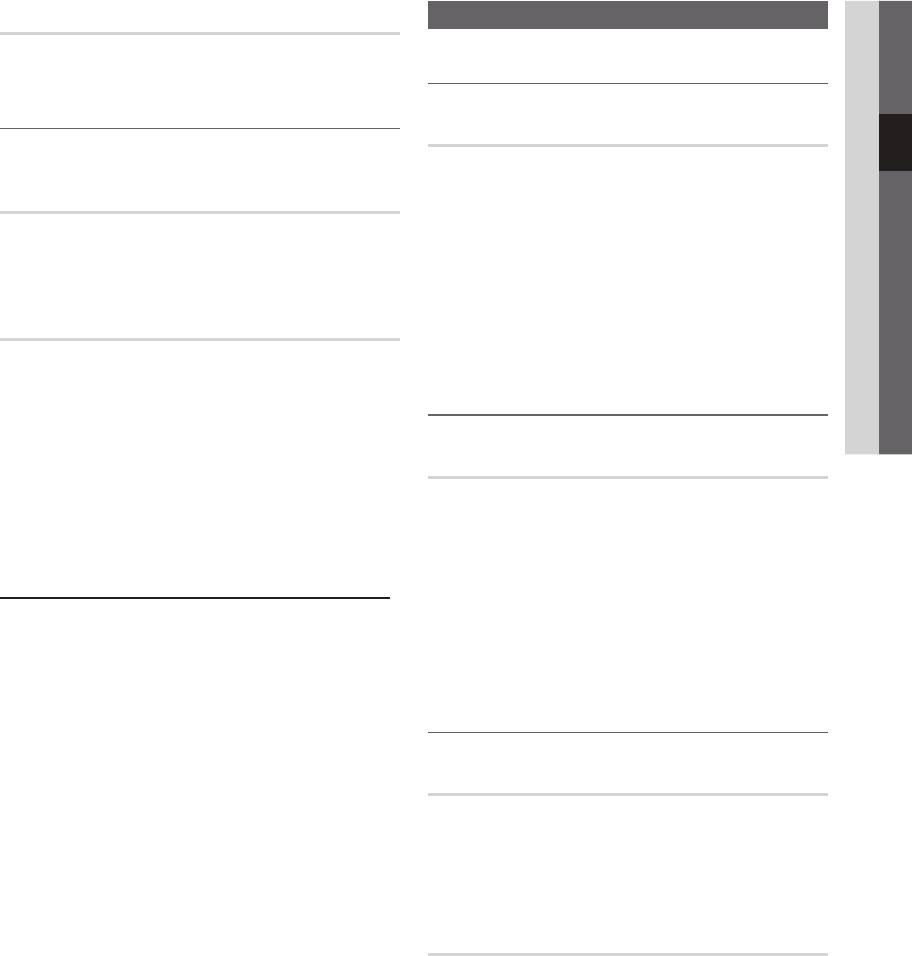
03 Основные операции
Сброс настроек изображения (ОК / Отмена)
Меню Звук
Восстановление значений по умолчанию для текущих
параметров изображения.
Изменение предварительно настроенного режима звучания
Настройка подключения телевизора к компьютеру
SRS TheaterSound
Настройка источника входного сигнала для компьютера.
■ Стандартный: выбор обычного режима звучания.
Автоподстройка
■ Музыка: усиление музыки по сравнению со звуком голоса.
Автоматическая настройка частоты и положения, а также
■ Кино: обеспечение наивысшего качества звучания при
точная настройка.
просмотре фильмов.
✎
Эта функция недоступна при использовании кабеля HDMI/DVI.
■ Четкий голос: усиление звука голоса по сравнению с
другими звуками.
■ Усиление: усиление высокочастотного звука в
Экран
соответствии с потребностями людей с нарушениями
■ Грубо / Точно: устранение или сокращение помех. Если
слуха.
уровень помех не удалось снизить с помощью функции
точной настройки, настройте частоты как можно лучше
Настройка параметров звука
в режиме Грубо, а затем повторите точную настройку.
Снизив уровень помех, настройте изображение таким
образом, чтобы оно располагалось по центру экрана.
Эквалайзер
■ Позиция: выберите подходящее положение экрана
компьютера с помощью кнопок (▲ / ▼ / ◄ / ►).
Настройка режима звучания (только в стандартном режиме
звучания).
■ Сброс настр.: восстановление значений по умолчанию
■ Баланс Лев./Пр.: настройка баланса между правым и
для всех параметров изображения.
левым громкоговорителями.
Использование телевизора в качестве экрана компьютера
■ 100Гц / 300Гц / 1кГц / 3кГц / 10кГц (регулировка полосы
Настройка программного обеспечения компьютера (на основе
пропускания): настройка уровня звука в разных частотных
Windows XP)
диапазонах.
В зависимости от установленной версии Windows и видеокарты
■ Сброс: сброс настроек эквалайзера до значений по
изображение на экране компьютера может варьироваться,
умолчанию.
однако основные параметры почти всегда совпадают. (В
противном случае, обратитесь к производителю компьютера
Аудиосистемы и т.п.
или торговому представителю компании Samsung.)
1. Выберите “Панель управления” в меню Пуск Windows.
2. Выберите “Оформление и темы” в открывшемся окне
SRS TruSurround HD (Выкл. / Вкл.)
“Панель управления”, чтобы открыть диалоговое окно
экрана.
(только в стандартном режиме звучания)
3. Выберите “Экран”, чтобы открыть диалоговое окно экрана.
Эта функция позволяет добиться эффекта объемного звучания
виртуальной 5.1-канальной системы при воспроизведении
4. В диалоговом окне «Экран» перейдите на вкладку
через два громкоговорителя или наушники за счет применения
«Настройка».
технологии HRTF (Head Related Transfer Function).
y Оптимальная настройка размера (разрешения): 1920 X
1080 пикселей.
y Если в диалоговом окне параметров экрана есть параметр
SRS TruDialog (Выкл. / Вкл.)
частоты вертикальной развертки, то правильным
(только в стандартном режиме звучания)
значением будет “60” или “60 Гц”. Если нет, закройте
Эта функция позволяет усилить звук голоса по сравнению с
диалоговое окно, нажав кнопку OK.
фоновой музыкой или звуковыми эффектами, чтобы диалоги
звучали более четко.
Русский
21
[UC7000]BN68-02590F-BT.indb 21 2010-03-16 오후 2:51:28
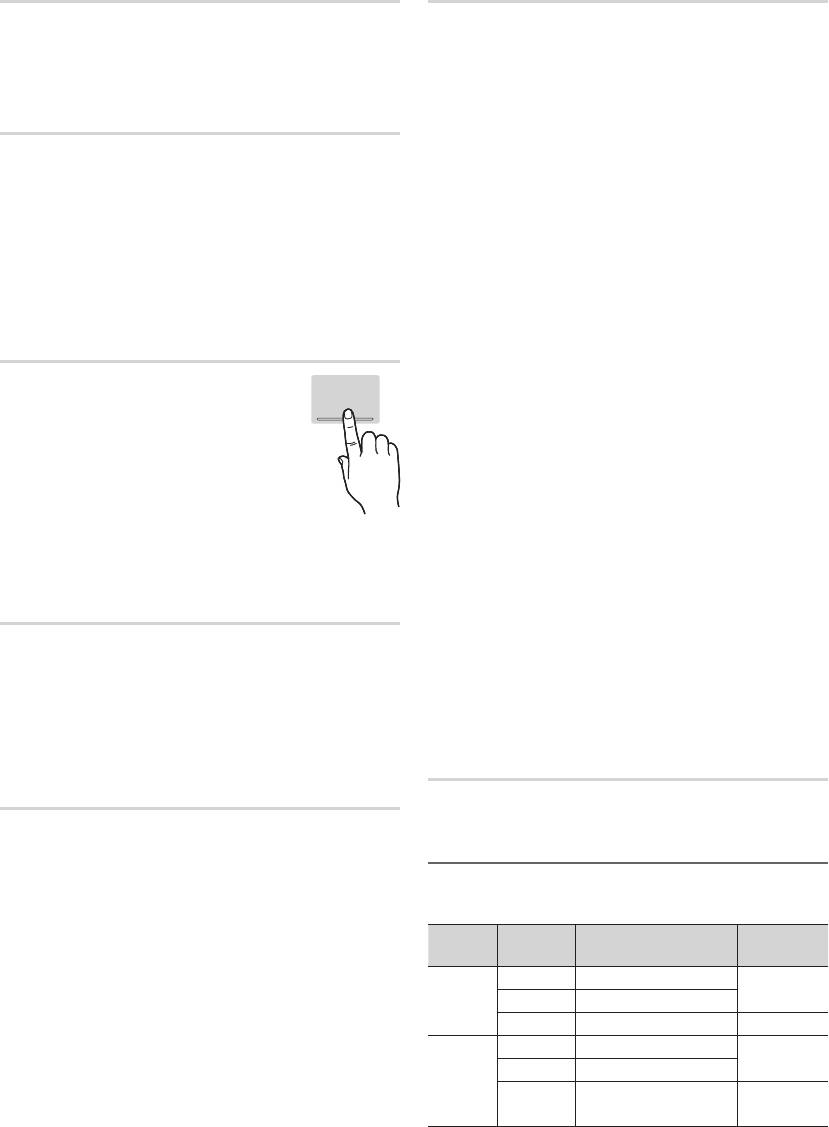
Основные операции
Язык аудио
Доп-ная настройка
(только для цифровых каналов)
(только для цифровых каналов)
Изменение языка аудио, установленного по умолчанию.
■ Уровень звука DTV (MPEG / HE-AAC): эта функция
✎
Набор доступных языков может отличаться в зависимости от
позволяет нормализовать звуковой сигнал, получаемый
типа телевещания.
наряду с другими сигналами в рамках цифрового
телевещания.
Аудиоформат
✎
В зависимости от типа транслируемого сигнала для
параметров MPEG / HE-AAC можно задать значение от
(только для цифровых каналов)
-10 дБ до 0 дБ.
При выводе звука через главный громкоговоритель и
✎
Переключение в рамках диапазона от 0 до -10 дБ позволяет
аудиоприемник может возникать эффект эха из-за различий
соответственно увеличивать и уменьшать громкость.
в скорости декодирования этих устройств. В этом случае
используйте громкоговорители телевизора.
■ Выход SPDIF: SPDIF – это интерфейс формата передачи
цифрового аудио, разработанный компаниями Sony
✎
Аудиоформат может отличаться в зависимости от типа
и Philips. Он позволяет снизить помехи при передаче
телевещания. 5.1-канальное звучание в формате Dolby digital
цифровых аудио сигналов от одного устройства к другому,
доступно только в том случае, если телевизор подключен к
например, к громкоговорителю или DVD-проигрывателю.
внешнему громкоговорителю с помощью оптического кабеля.
Аудиоформат: устранение несоответствия видео и звука
при просмотре ТВ или видео, если цифровой звуковой
Описание аудио
сигнал выводится через внешнее устройство, например
(доступно не во всех странах) (только для
AV-приемник (0 мс – 250 мс).
цифровых каналов)
AD
✎
Для более объемного звучания можно подключить
Эта функция обрабатывает аудиопоток для
телевизор к громкоговорителям с 5.1-канальным
AD (описания аудио), который передается
звучанием в формате Dolby Digital.
вещательной компанией вместе сосновным
Автозадержка: устранение несоответствия видео и звука
аудио.
при просмотре ТВ или видео, если цифровой звуковой
сигнал выводится через внешнее устройство, например
■ Описание аудио (Выкл. / Вкл.):
AV-приемник (0 мс – 250 мс).
включение и выключение функции
описания аудио.
■ Комп Dolby Digital (Line / RF): выравнивание сигнала Dolby Digital
и звукового сигнала (то есть сигналов MPEG, HE-AAC, ATV).
■ Громкость: настройка громкости описания аудио.
✎
Чтобы добиться динамического звучания, выберите
Line; чтобы сгладить разницу между громкими и тихими
Громкость авто (Выкл. / Норм. / Ночь)
звуками в ночное время, используйте RF.
Чтобы выровнять громкость на всех каналах, установите
Line: установка уровня вывода сигналов, отличающегося в
значение Норм..
большую или меньшую сторону от эталонного уровня -31
дБ, – либо -20 дБ, либо -31 дБ.
■ Ночь: звучание в этом режиме сравнимо по качеству с
RF: установка уровня вывода сигналов, отличающегося в
режимом Норм. и характеризуется практически полным
большую или меньшую сторону от эталонного уровня -20
отсутствием шумов. Этот режим рекомендуется включать
дБ, – либо -10 дБ, либо -20 дБ.
ночью.
Выбрать громкогов. (Внеш. громк. /
Сброс звука (ОК / Отмена)
Громкогов. ТВ)
восстановление для параметров звука заводских настроек по
умолчанию.
При выводе звука через главный громкоговоритель и
аудиоприемник может возникать эффект эха из-за различий
Выбор режима звучания
в скорости декодирования этих устройств. В этом случае
переключите телевизор на Внеш. громк..
При выборе параметра Двойн.
-
на экране отобразится
✎
Если для параметра Выбрать громкогов. установлено
текущий режим звука.
значение Внеш. громк., то кнопка регулировки громкости
По
и кнопка MUTE не работают и, соответственно,
Тип звука Dual 1/2
умолчанию
ограничиваются возможности настройки звука.
Моно Моно
Авто.
✎
Если для параметра Выбрать громкогов. установлено
Стерео
Стерео
Стерео ↔ Моно
изменение
значение Внеш. громк..
A2
Dual
Dual
↔ Dual
Dual
x
Громкогов. ТВ: Выкл., Внеш. громк.: Вкл.
Моно Моно
Авто.
✎
Если для параметра Выбрать громкогов. установлено
NICAM
Стерео
Моно ↔ Стерео
изменение
значение Громкогов. ТВ.
стерео
Моно ↔ Dual
Громкогов. ТВ: Вкл., Внеш. громк.: Вкл.
Dual
Dual
x
Dual
✎
При отсутствии видеосигнала звук будет отсутствовать в
обоих громкоговорителях.
22
Русский
[UC7000]BN68-02590F-BT.indb 22 2010-03-16 오후 2:51:29
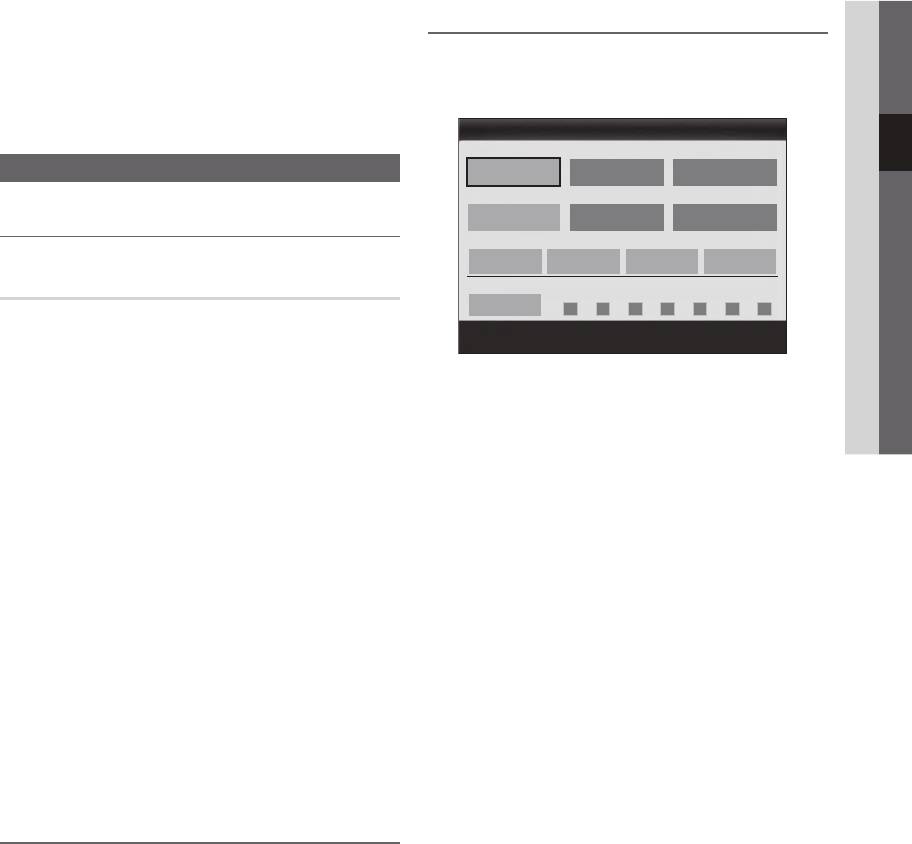
03 Основные операции
✎
Если стереосигнал слишком слабый и происходит
Настройка таймера включения/выключения
автоматическое переключение режимов, выберите режим
«Моно».
■ Таймер 1 / Таймер 2 / Таймер 3 : доступны три различные
✎
Включается только для стереосигналов.
настройки включения/выключения таймера. Сначала
необходимо установить часы.
✎
Доступно, если в качестве источника входного сигнала
(параметр Вход) установлено значение ТВ.
Таймер 1
Время вкл.
Меню Настройка
▲
Неактивный
▼
00 00
Время выкл.
Установка времени
Неактивный
00 00
Громкость
Источн. Антенна Канал
10 TV ATV 1
Время
Повтор
Один раз
Вс Пн Втр Срд Чтв Пт Сб
■ Часы: для использования различных функций таймера в
телевизоре необходимо настроить часы.
Переместить
Настройка
Ввод
Возврат
Текущее время будет отображаться каждый раз при
Время вкл. / Время выкл. : выбор времени (часы, минуты)
нажатии кнопки INFO.
и действия (включение/выключение). (Чтобы включить
✎
После отключения кабеля питания часы потребуется
таймер с выбранными параметрами, нажмите Включить.)
установить заново.
Громкость: установка необходимого уровня громкости.
Режим часов (Авто / Ручной)
Источник: можно выбрать источник содержимого для
воспроизведения (ТВ или USB) при автоматическом
✎
В зависимости от телевизионной станции и сигнала
включении телевизора. (USB можно выбрать, только если
автоматическое время может быть установлено
к телевизору подключено устройство USB.)
неверно. В этом случае установите время вручную.
Антенна (когда для параметра Источник установлено
✎
Для автоматической установки времени необходимо
значение ТВ): выберите ATV или DTV.
подключить антенну.
Канал (когда для параметра Источник установлено
Установка часов: вручную задайте значения параметров
значение ТВ): выберите нужный канал.
День, Месяц, Год, Час. и Минут.
Содержимое (когда для параметра Источник установлено
✎
Эта функция доступна, только если для параметра
значение USB): выберите на устройстве USB папку с
Режим часов установлено значение Ручной.
музыкальными или фотофайлами для воспроизведения
Часовой пояс (в зависимости от страны): выберите
при автоматическом включении телевизора.
часовой пояс.
✎
ПРИМЕЧАНИЕ
✎
Эту функцию можно использовать, если для параметра
x
Если на устройстве USB нет музыкальных файлов
Страна выбрано значение Другие.
или не выбрана нужная папка, то таймер не
✎
Эта функция доступна, только если для параметра
сработает.
Режим часов установлено значение Авто.
x
Если на устройстве USB имеется только один
фотофайл, то слайд-шоу показано не будет.
Использование таймера сна
x
Если папка имеет слишком длинное имя, то выбрать
ее не удастся.
■ Таймер сна
: автоматическое отключение
x
Каждому устройству USB соответствует отдельная
телевизора по прошествии заданного времени. (30, 60, 90,
папка. При подключении нескольких устройств
120, 150 или 180 минут).
USB одного типа убедитесь, что имена папок,
✎
Для отмены функции Таймер сна выберите значение
соответствующих разным устройствам USB, не
Выкл..
совпадают.
Повтор: выберите Один раз, Ежедн., Пн-Пт, Пн-Сб,
Сб-Вс или Ручной, чтобы настроить таймер по своему
усмотрению. При выборе параметра Ручной можно задать
день включения таймера.
✎
Выбранный день отмечен значком
.
✎
Автовыключение питания (только если телевизор включен по
таймеру): через 3 часа ожидания телевизор автоматически
выключится для предотвращения перегрева.
Русский
23
[UC7000]BN68-02590F-BT.indb 23 2010-03-16 오후 2:51:30
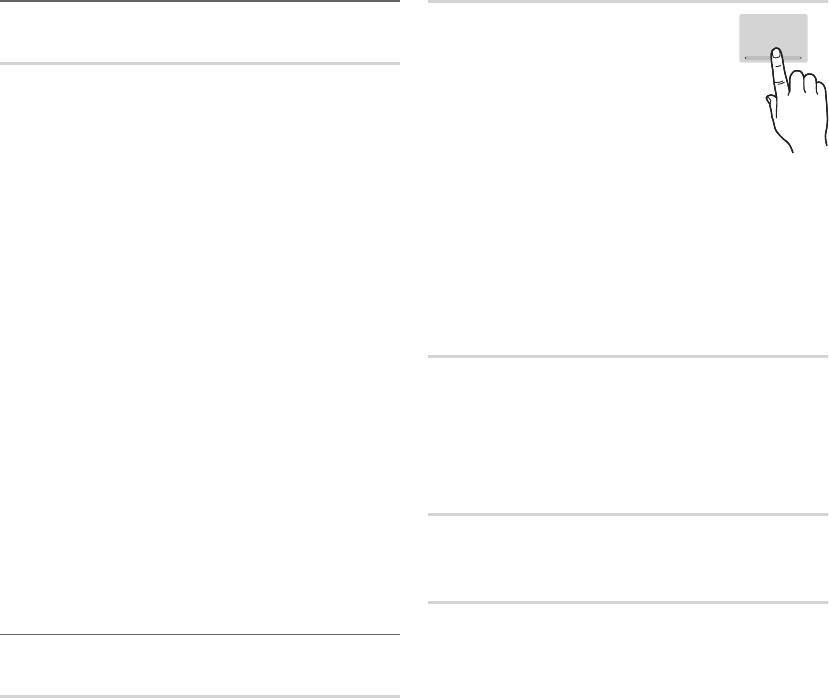
Основные операции
Блокировка программы
Субтитры
Это меню используется для настройки
режима Субтитры.
SUBT.
Защита
■ Субтитры (Выкл. / Вкл.): включение или
✎
Перед отображением экрана настройки появится экран для
выключение субтитров.
ввода PIN-кода.
■ Режим (Норм. / С нарушен. слуха):
✎
Введите 4-значный PIN-код. По умолчанию используется
выбор режима субтитров.
PIN-код “0-0-0-0”. PIN-код можно изменить, выбрав пункт
■ Язык субтитров: выбор языка
Изменение PIN.
субтитров.
■ Замок (Выкл. / Вкл.): В окне Диспетчер каналов
✎
Если просматриваемая программа не поддерживает
можно заблокировать некоторые каналы и, тем самым,
режим С нарушен. слуха, то автоматически
ограничить доступ определенных пользователей
включается режим Норм. даже при выборе режима
(например, детей) к неподходящим программам.
С нарушен. слуха.
✎
Доступно, если в качестве источника входного сигнала
✎
Если выбранный язык не транслируется, по умолчанию
(параметр Вход) установлено значение ТВ.
устанавливается английский язык.
■ Родит. блокировка (зависит от страны): ограничение
доступа определенных пользователей (например, детей)
Цифровой текст (Отключить / Включить)
к неподходящим программам с помощью 4-значного PIN-
(только для Великобритании)
кода. При выборе заблокированного канала отобразится
значок “
”.
Эта функция включается, если программа передается с
цифровым текстом.
Разр. все: снятие всех блокировок.
■ Изменение PIN: изменение персонального
Сеть (Тип сети / Настройка сети /
идентификационного номера, необходимого для настройки
Проверка сети / SWL(Samsung Wireless
телевизора.
Link) / Подключение SWL)
✎
Если вы забыли PIN-код, нажмите следующие кнопки
пульта дистанционного управления для возвращения
Подробные сведения о настройке параметров см. в
значения по умолчанию – “0-0-0-0”: POWER (выкл.) →
инструкциях по сетевому подключению (стр. 28).
MUTE → 8 → 2 → 4 → POWER (вкл.).
Общие
Другие операции
■ Игровой режим (Выкл. / Вкл.): при подключении игровой
консоли, например PlayStation™ или Xbox™, можно
выбрать меню игры для получения более реалистичных
Язык
эффектов.
■ Язык меню: выбор языка меню.
✎
ПРИМЕЧАНИЕ
■ Язык телетекста: выбор языка телетекста.
x
Меры предосторожности и ограничения при
использовании игрового режима
✎
Если выбранный язык не транслируется, по умолчанию
– Чтобы отсоединить игровую консоль и подключить
устанавливается английский язык.
другое внешнее устройство, сначала установите для
■ Предпочтение (Основной язык аудио /
Игровой режим значение Выкл. в меню настройки.
Вторичный язык аудио / Первичный язык субтитров /
– При отображении меню телевизора в Игровом
Вторичный язык субтитров / Основной язык телетекста
режиме изображение на экране будет слегка
/ Вторичный язык телетекста): выбор языка, который
дрожать.
будет языком по умолчанию при выборе канала.
x
Игровой режим недоступен, когда в качестве источника
входного сигнала выбран телевизор или компьютер.
x
Сразу после подключения игровой консоли установите
для параметра Игровой режим значение Вкл.. К
сожалению, может наблюдаться ухудшение качества
изображения.
x
Когда для параметра Игровой режим установлено
значение Вкл.:
– для режима Изображение устанавливается значение
Стандартный, а для режима Звук – значение Кино.
– Параметр Эквалайзер недоступен.
24
Русский
[UC7000]BN68-02590F-BT.indb 24 2010-03-16 오후 2:51:30
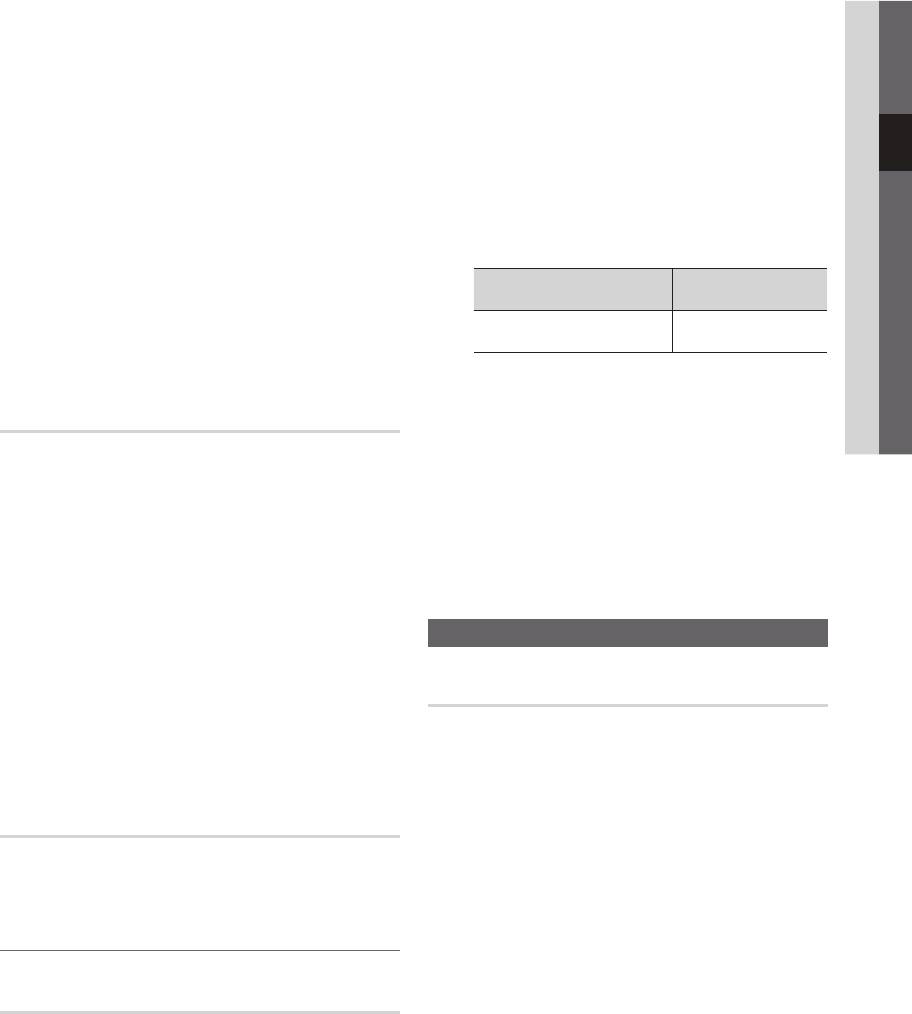
■ BD Wise (Выкл. / Вкл.): обеспечение оптимального
✎
ПРИМЕЧАНИЕ
03 Основные операции
качества изображения для проигрывателей DVD-дисков,
x
Инструкции по настройке звука в режиме PIP см. в
дисков Blu-ray и домашних кинотеатров компании
разделе Выбор звука.
SAMSUNG, поддерживающих функцию BD Wise. Если для
функции BD Wise выбрано значение Вкл., то для режима
x
Если выключить телевизор при просмотре в режиме PIP,
изображения автоматически подбирается оптимальное
а затем включить снова, окно PIP больше отображаться
разрешение.
не будет.
✎
Эта функция доступна при подключении устройств
x
Можно заметить, что изображение в окне PIP становится
Samsung, поддерживающих BD Wise, с помощью
несколько ненатуральным при использовании основного
кабеля HDMI.
экрана для просмотра игр или караоке.
x
Если выбран параметр Internet@TV, функция PIP
■ Прозрачность меню (Яркий / Темный): выбор
недоступна.
прозрачности экрана меню.
x
Настройки PIP
■ Мелодия (Выкл. / Низкий / Средний / Высокий): выбор
мелодии, которая будет воспроизводиться при включении
Основное изображение Дополнительное
или выключении телевизора.
изображение
■ FastStart (Выкл. / Вкл.): Когда на телевизор подается
Компонент, HDMI1/DVI,
ТВ
питание, с помощью этой функции экран быстро
HDMI2, HDMI3, HDMI4, ПК
включится.
■ PIP (Выкл. / Вкл.): включение и выключение функции PIP.
■ Канал: выбор канала для дополнительного экрана.
Общий интерфейс
■ Размер (
/
/
/
): выбор размера для
■ Меню CI: выбор параметров в меню модуля CAM.
дополнительного изображения.
Выберите меню CI в меню платы PC Card.
■ Позиция (
/
/
/
): выбор положения для
■ Инфо о приложении: просмотр сведений о модуле CAM,
дополнительного изображения.
вставленном в гнездо CI, и о карте CI CARD или CI+
✎
В двойном режиме (
,
) параметр Позиция
CARD, вставленной в модуль CAM. Модуль CAM можно
недоступен.
установить независимо от того, включен телевизор или
нет.
■ Выбор звука (Основной / Дополнит.): выбор звука для
прослушивания (Основной / Дополнит.) в режиме PIP.
1. Модуль CI CAM можно приобрести у ближайшего дилера
или по телефону.
Меню Поддержка
2. Вставьте карту CI CARD или CI+ CARD в модуль CAM в
направлении, указанном стрелкой.
3. Вставьте модуль CAM с картой CI CARD или CI+ CARD в
Самодиагностика
гнездо COMMON INTERFACE в направлении, указанном
стрелкой, так, чтобы модуль был параллелен гнезду.
✎
Для работы функции диагностики требуется несколько
4. Убедитесь, что на зашифрованном канале есть
секунд. Это часть нормальной работы телевизора.
изображение.
■ Тест изображения (Да / Нет): устранение сбоев
изображения.
Беспроводной пульт ДУ
■ Звуковой тест (Да / Нет): воспроизведение встроенной
мелодии для устранения звуковых сбоев.
Включение или выключение беспроводных пультов
дистанционного управления или предоставление разрешения
✎
При отсутствии звука из громкоговорителей
на их использование.
телевизора перед выполнением проверки звука
убедитесь, что для параметра Выбрать громкогов.
задано значение Громкогов. ТВ в меню Звук.
Картинка в картинке (PIP)
✎
Во время проверки будет воспроизводиться мелодия,
даже если для параметра Выбрать громкогов.
установлено значение Внеш. громк., или звук
PIP
отключен с помощью кнопки MUTE.
Можно одновременно просматривать видео с ТВ-тюнера и
■ Информ. о сигнале: (только для цифровых каналов) либо
одного внешнего видеоисточника одновременно. При этом
качество приема каналов ТВЧ идеальное, либо каналы
режимы не должны совпадать, иначе функция PIP (картинка в
недоступны. Отрегулируйте антенну, чтобы увеличить
картинке) будет недоступна.
уровень сигнала.
■ Устранение неполадок: обращайтесь к этим советам при
возникновении проблем, связанных с работой телевизора.
✎
Если ни один из советов не поможет, обратитесь в
центр обслуживания клиентов Samsung.
Русский
25
[UC7000]BN68-02590F-BT.indb 25 2010-03-16 오후 2:51:31
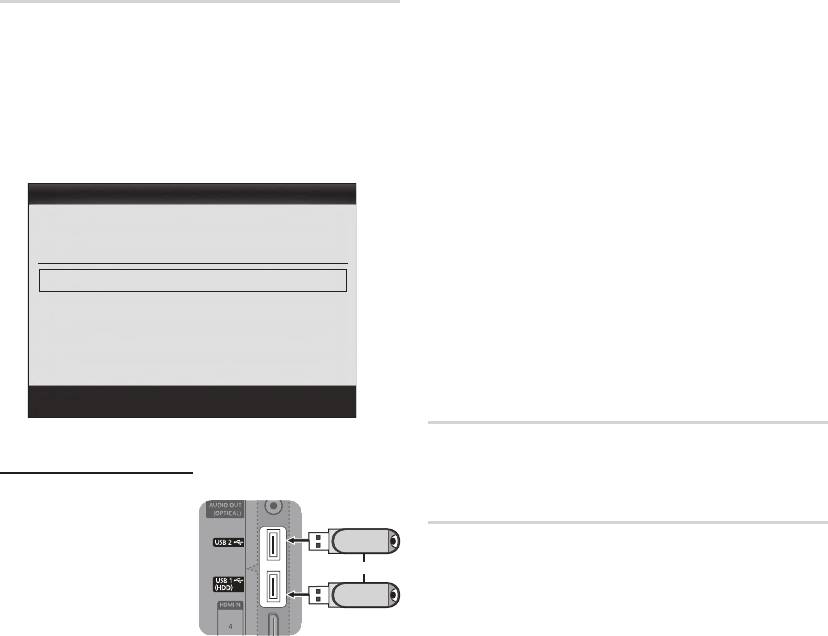
Основные операции
Обновление ПО
■ По каналу: обновление программного обеспечения через
транслируемый сигнал.
Обновление ПО можно выполнить путем приема
✎
Если данная функция включена во время
транслируемого сигнала или путем загрузки новой версии
передачи программного обеспечения, то поиск и
микропрограммы с веб-узла samsung.com на устройство
загрузка программного обеспечения выполняются
памяти USB.
автоматически.
Текущая версия – это программное обеспечение, уже
установленное в телевизоре.
✎
Время, необходимое для загрузки программного
обеспечения, зависит от состояния сигнала.
✎
Имя программного обеспечения имеет следующий формат:
«год/месяц/день_версия».
■ Обновление в реж. ожидан.: обновление вручную
автоматически выполняется в заданное время. Поскольку
Обновление ПО
питание устройства включается автоматически, экран
устройства может слегка мигать. Этот эффект может
Текущая версия 2010/01/18_000001
сохраняться более часа до тех пор, пока не будет
завершено обновление программного обеспечения.
По USB ►
■ Альтернативное ПО (резервное копирование):
По сети
отображение версии программного обеспечения,
По каналу
загруженной в режиме По сети. Эта функция включается
Обновление в реж. ожидан. : Выкл.
при обновлении ПО, если оно прерывается на последнем
Альтернативное ПО 2010/01/15_00000
этапе.
Переместить
Ввод
Возврат
Руководство по соединению c ТВЧ
Используйте данную информацию при подключении к
Установка последней версии
телевизору внешних устройств.
■ По USB
:
Задняя панель телевизора
вставьте в гнездо на
Обращение в Samsung
телевизоре диск USB
с файлом обновления
См. данный раздел, когда телевизор работает неправильно
микропрограммы,
или
или требуется обновить программное обеспечение. Здесь
загруженным с веб-узла
содержатся сведения о центрах поддержки Samsung и советы
www.samsung.com. Не
по загрузке решений и программ.
отсоединяйте питание и
Диск USB
не извлекайте диск USB
во время обновления. После обновления микропрограммы
телевизор автоматически выключится и снова включится.
При этом для всех настроек видео и аудио будут
восстановлены заводские значения по умолчанию.
Рекомендуется записывать свои настройки, чтобы их
можно было легко восстановить после обновления.
■ По сети: обновление программного обеспечения через
Интернет.
✎
Сначала выполните настройку сети. Подробные
инструкции см. в разделе «Настройка сети».
✎
Если Интернет-соединение некачественное, оно может
неожиданно прерваться. Повторите попытку загрузки.
Если проблема повторяется, загрузите обновление с
устройства USB.
26
Русский
[UC7000]BN68-02590F-BT.indb 26 2010-03-16 오후 2:51:31
Оглавление
- Содержание
- Начало работы
- Подключение
- Основные операции
- Дополнительные операции
- Прочее



